作者选择了 Internet Archive以作为 Write for Donations计划的一部分接收捐款。
[Eleventy] (https://www.11ty.dev/) (又称"11ty")是用于建设网站的[静态站点生成器] (https://en.wikipedia.org/wiki/Web_template_system# Static_site_generators) (SSG). 它由[Zach Leatherman] (https://twitter.com/zachleat/)于2017年推出,作为基于JavaScript的替代[Jekyll] (https://jekyllrb.com/),是最早的主流SSG之一,由Ruby所写. 十一地获得声誉,成为建设静态网站最灵活和最有表现的选择之一,导致[Jamstack (https://en.wikipedia.org/wiki/Jamstack)生态系统的采纳率稳步上升.
重要的是要注意,Eleventy不是JavaScript框架,它不包括任何客户端JavaScript。它需要在HTML、Markdown或您选择的模板语言中指定的模板文件,并输出一个完整的静态网站,可部署到您选择的Web服务器。
虽然大多数其他 SSG 仅限于一个模板语言,但 Eleventy 支持多个模板语言,如 HTML, Liquid, Markdown, Nunjucks, Handlebars, moustache, EJS, Haml, Pug等,你甚至可以将它们结合到同一个项目中。
在本教程中,您将从零开始开发一个静态的网站,并将其部署到DigitalOcean的 应用平台免费。
前提条件
要完成本教程,您将需要:
- [数字海洋] (https://cloud.digitalocean.com/)账户。
- AGitHub帐户。
- 在你的机器上安装和配置了Node.js,以及). 注意:写作时最新版本"十一"(v0.12.1)需要Node.js v10或更新.
- [Git] (https://git-scm.com/) 在您本地机器上初始化并设置. 要从Git开始,请遵循[如何为开放源代码做出贡献:从Git开始(https://andsky.com/tech/tutorials/how-to-contribute-to-open-source-getting-started-with-git)。
- HTML、CSS和JavaScript的基本知识,可在我们[如何用 HTML 系列构建网站(https://www.digitalocean.com/community/tutorial_series/how-to-build-a-website-with-html)、[如何用 CSS 系列构建网站(https://www.digitalocean.com/community/tutorial_series/how-to-build-a-website-with-css)和[JavaScript 中找到(https://www.digitalocean.com/community/tutorial_series/how-to-code-in-javascript)). .
步骤1 - 设置项目
与 Jekyll 和 Hugo 等竞争对手不同,Eleventy 没有提供一种新项目的模式,因此您需要创建一个常规的 Node.js 项目,然后将 Eleventy 添加为依赖。
第一步是在您的计算机上启动终端,在您的文件系统中创建一个新目录,并如下所示更改。
1mkdir eleventy-blog
2cd eleventy-blog
在eleventy-blog目录的根部,以npm init -y的package.json文件初始化项目,并通过将-D标志传递到安装子命令来安装Eleventy作为开发依赖。
1npm init -y
2npm install -D @11ty/eleventy
安装 Eleventy 包后,请使用ls检查项目目录的内容,它将包含一个package.json文件、一个package-lock.json文件和一个node_modules目录。
结果应该是这样的:
1[secondary_label Output]
2node_modules package-lock.json package.json
在您最喜欢的文本编辑器中打开package.json文件,然后用下面突出的行替换现有脚本属性。
1[label eleventy-blog/package.json]
2{
3 "name": "eleventy-blog",
4 "version": "1.0.0",
5 "description": "",
6 "main": "index.js",
7 "scripts": {
8 "build": "eleventy",
9 "start": "eleventy --serve"
10 },
11 "keywords": [],
12 "author": "",
13 "license": "ISC",
14 "devDependencies": {
15 "@11ty/eleventy": "^0.12.1"
16 }
17}
这里有两个脚本:构建用于构建网站文件,开始用于在http://localhost:8080上运行 Eleventy Web 服务器。
保存文件,然后运行下面的命令来构建网站:
1npm run build
结果应该是这样的:
1[secondary_label Output]
2> [email protected] build
3> eleventy
4
5Wrote 0 files in 0.04 seconds (v0.12.1)
输出表示您尚未创建任何文件,所以没有什么可构建的,在下一步,您将开始添加网站所需的必要文件。
您将从一个空的目录开始,并逐步添加新功能,直到您到达这个结构。
1.
2├── about
3│ └── index.md
4├── css
5│ └── style.css
6├── _data
7│ └── site.json
8├── _includes
9│ ├── layouts
10│ │ ├── base.njk
11│ │ ├── page.njk
12│ │ └── post.njk
13│ └── nav.njk
14├── index.njk
15├── node_modules
16├── package.json
17├── package-lock.json
18├── posts
19│ ├── first-post.md
20│ ├── second-post.md
21│ └── third-post.md
22└── _site
23 ├── about
24 │ └── index.html
25 ├── css
26 │ └── style.css
27 ├── index.html
28 └── posts
29 ├── first-post
30 │ └── index.html
31 ├── second-post
32 │ └── index.html
33 └── third-post
34 └── index.html
在此步骤中,您创建了一个 Node.js 项目,并将 Eleventy 添加为依赖。
步骤2 - 选择模板语言
对于本教程的目的,我们将使用 Nunjucks 模板,这是许多 Eleventy 项目的常见选择。
在您的项目目录的根部,创建一个 index.njk 文件,并在文本编辑器中打开它. 如下所示,将一个 "Hello world" 消息添加到文件中,然后保存文件。
1[label eleventy-blog/index.njk]
2<h1>Hello, world!</h1>
一旦保存,请再次运行构建命令,将index.njk文件转换为index.html文件,并将其输出到项目根部的新_site目录中。
1npm run build
结果应该是这样的:
1[secondary_label Output]
2> [email protected] build
3> eleventy
4
5Writing _site/index.html from ./index.njk.
6Wrote 1 file in 0.08 seconds (v0.12.1)
在此时,您可以通过启动一个开发服务器在http://localhost:8080,如下所示,在浏览器中查看网站。
1npm start
结果应该是这样的:
1[secondary_label Output]
2> [email protected] start
3> eleventy --serve
4
5Writing _site/index.html from ./index.njk.
6Wrote 1 file in 0.08 seconds (v0.12.1)
7Watching..
8[Browsersync] Access URLs:
9 -----------------------------------
10 Local: http://localhost:8080
11 External: http://172.29.217.37:8080
12 -----------------------------------
13 UI: http://localhost:3001
14 UI External: http://localhost:3001
15 -----------------------------------
16[Browsersync] Serving files from: _site
如果您想使用不同的端口,您可以通过--port选项指定它,如下所示:
1npm start -- --port 4040 to set a different port
上面的命令中的--分离器用于区分npm命令本身所传递的参数,而不是转移到脚本中的参数。在启动开发服务器后,请在您的 Web 浏览器中打开http://localhost:8080以查看正在运行的网站。您可以随时通过键盘上的Ctrl + C来退出服务器。
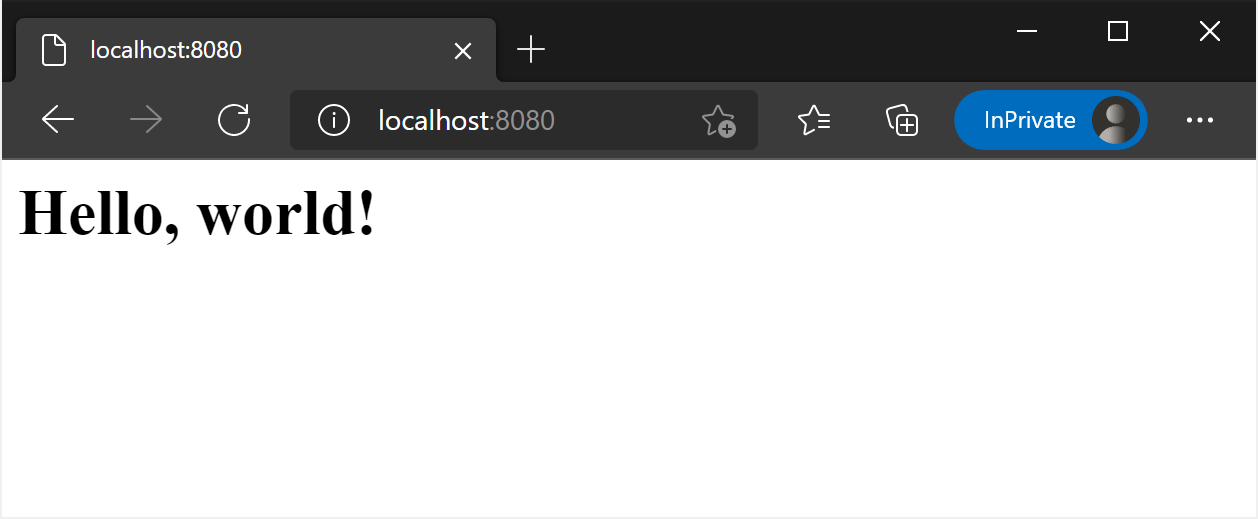
在此步骤中,您使用了 Nunjucks 作为模板语言,并开始构建网站. 在下一节中,您将了解 Eleventy 中的 layouts并为网站创建一个主页。
第3步:创建主页
为了让您的项目从一开始变得更加灵活和可扩展,您需要创建一个基础模板,该模板将应用于网站的所有页面。通常,这被称为基础布局,它需要进入一个布局目录中嵌入在一个_includes目录中。
1mkdir -p _includes/layouts
在_includes/layouts目录中,创建一个base.njk文件,并在文本编辑器中打开它. 复制并粘贴下面的代码到文件中。
1[label _includes/layouts/base.njk]
2<!DOCTYPE html>
3<html lang="en">
4<head>
5 <meta charset="UTF-8">
6 <meta name="viewport" content="width=device-width, initial-scale=1.0">
7 <title>{{ title }}</title>
8</head>
9<body>
10 <header>
11 <h1>{{ title }}</h1>
12 </header>
13 <main>
14 {{ content | safe }}
15 </main>
16</body>
17</html>
双卷轴的内容是 Nunjucks 变量,在构建衍生页面时将被相应更换。 { title }} 变量将通过页面的前部物质块提供,而 `{ content }}' 将被所有不属于前部物质的入口页面内容更换。
返回项目根中的 index.njk 文件,并如下所示修改它:
1[label eleventy-blog/index.njk]
2---
3title: Homepage
4layout: layouts/base.njk
5---
6
7<h1>Welcome to this brand new Eleventy website!</h1>
两侧的内容构成文件的前面材料,而文件的其余部分将被传送到您的布局作为其内容。
如果您的开发服务器仍在运行,请转到网站的 localhost URL 查看更改,或者在尝试在 Web 浏览器中查看之前先使用npm start启动服务器。
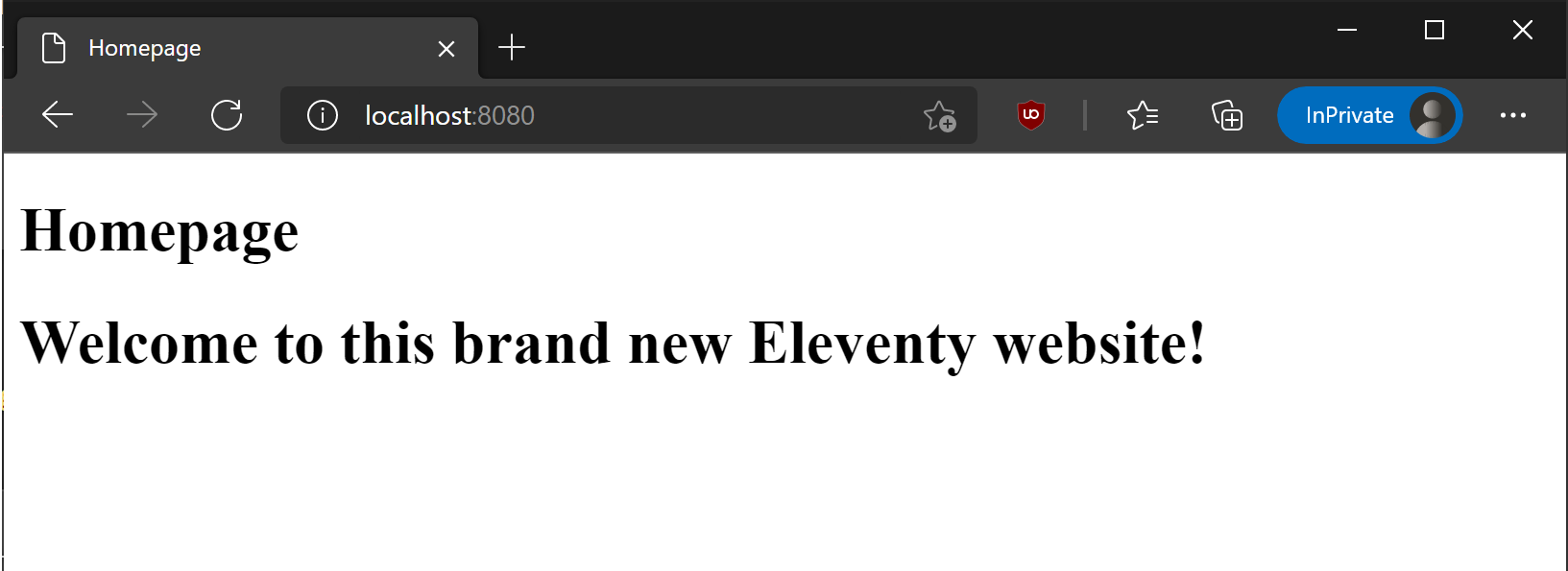
正如您从上面的屏幕截图中可以看到的,base.njk 模板已在主页上生效。
在此步骤中,您为网站的页面添加了基础模板,并创建了主页,但是,它尚未超出浏览器的默认设置。
步骤 4 — 添加导航菜单
该_includes目录是您将网站的不同组件放置的地方。该目录的内容是部分文件,可以放置在您的布局文件中,以便重复使用。在本节中,您将创建导航菜单作为部分,并将其纳入基础布局。
在_includes目录中,创建一个名为nav.njk的新文件,在编辑器中打开它,并用下面的代码填充它,这是顶部导航栏的标记,包括网站的标题以及首页链接和尚未创建的关于页面。
1[label eleventy-blog/_includes/nav.njk]
2<nav class="navbar is-light" role="navigation" aria-label="main navigation">
3 <div class="navbar-start">
4 <div class="navbar-item has-text-weight-bold">
5 My Eleventy Blog
6 </div>
7 </div>
8 <div class="navbar-end">
9 <a href="/" class="navbar-item">
10 Home
11 </a>
12
13 <a href="/about" class="navbar-item">
14 About Me
15 </a>
16 </div>
17</nav>
保存并关闭)。
1[label eleventy-blog/_includes/layouts/base.njk]
2<!DOCTYPE html>
3<html lang="en">
4 <head>
5 <meta charset="UTF-8" />
6 <meta name="viewport" content="width=device-width, initial-scale=1.0" />
7 <title>{{ title }}</title>
8 </head>
9 <body>
10 <header>{% include "nav.njk" %}</header>
11 <main>
12 {{ content | safe }}
13 </main>
14 </body>
15</html>
在浏览器中,网站应该是这样的:
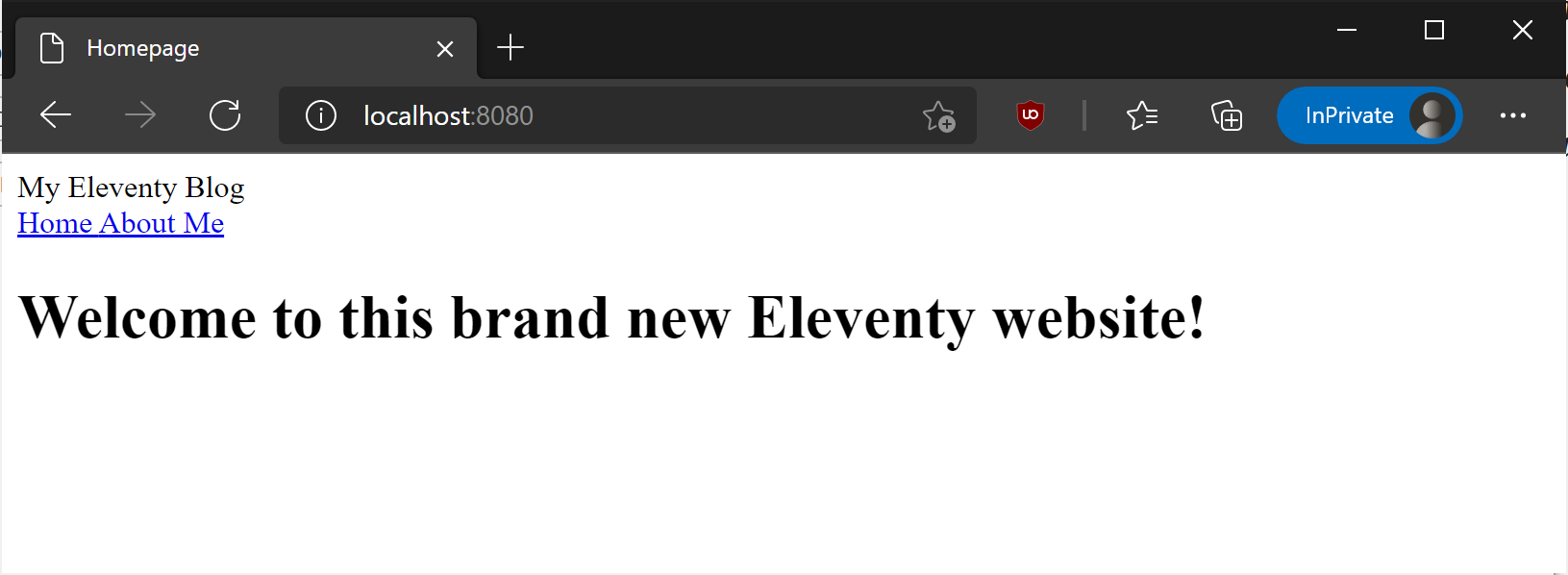
当你再次检查主页时,导航菜单应该像上面的屏幕截图一样显示。网站的标题My Eleventy Blog被硬编码为nav部分,但这是不优的,因为你可能会在网站上的其他地方重复标题,然后更改它变得无聊,因为你将不得不找到每个地方它被用。
更好的方法是通过 [全球数据文件] 提供此值(https://www.11ty.dev/docs/data-global/)。 这些是位于项目根的 _data 目录中放置的 JSON 文件,为所有模板文件提供可访问的全球数据。 在项目根中,创建一个 _data 目录,随后在其内部创建一个 site.json 文件。 在文本编辑器中打开 site.json 并使用下面的代码指定网站的标题。
1[label eleventy-blog/_data/site.json]
2{
3 "title": "My Eleventy Blog",
4 "url": "https://example.com/",
5 "language": "en-US",
6 "description": "A simple blog with awesome content"
7}
在此时,您可以保存并关闭该文件,然后返回_includes目录中的nav.njk文件,并用相应的变量替换硬编码的网站标题。
1[label eleventy-blog/_includes/nav.njk]
2. . .
3<div class="navbar-item has-text-weight-bold">
4 {{ site.title }}
5</div>
6. . .
该网站的外观应该与以前完全相同,但这一小的改变使得全球数据的设置和更新更加容易. 关于全球变量,有一点值得注意,那就是它们被范围化为JSON文件的名称,这就是为什么我们使用了上方的QQ站点.title.Q. 您可以根据需要创建其他数据文件,并在模板中使用它们。 例如,您可以有一个`author.json'文件,其中包含您的个人细节,如您的姓名、生物信息以及与您社交媒体简介的链接。 这些数据可以通过网站任何一页的变量(例如:QQ作者.bio QQ)获取.
返回项目根的index.njk文件,并如下所示更新其内容,以便使用网站标题和描述:
1[label eleventy-blog/index.njk]
2---
3title: Homepage
4layout: layouts/base.njk
5---
6
7<section class="hero is-medium is-primary is-bold">
8 <div class="hero-body">
9 <div class="container">
10 <h1 class="title">{{ site.title }}</h1>
11 <h2 class="subtitle">{{ site.description }}</h2>
12 </div>
13 </div>
14</section>
在浏览器中,网站应该是这样的:
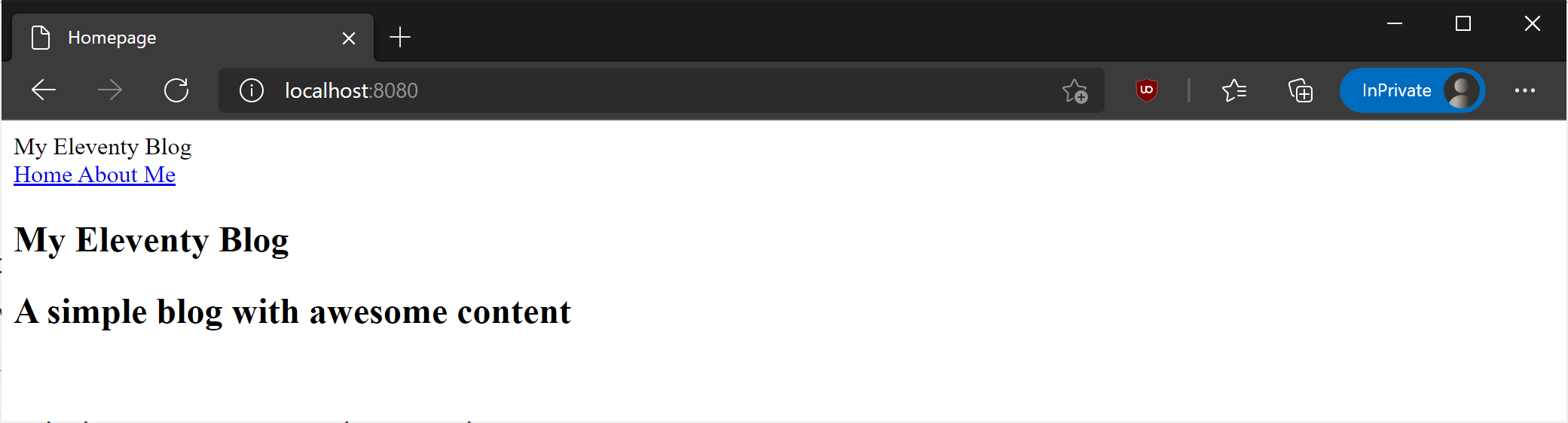
在此步骤中,您已将导航菜单添加到网站,但是,该网站正在使用默认样式。在下一节中,您将使用 Bulma CSS 框架来样式化网站,该框架提供了基于 flexbox 的前端组件来构建响应式网站。
步骤5 - 添加风格表
目前,"十一"不承认CSS文件用于自动收录到构建目录中,因此需要几个额外的步骤才能使这个操作成功. 具体来说,您需要创建样式表目录,并确保在站点建成时将其复制到构建输出(QQsite"). 您还需要确保修改样式表会触发网页浏览器中的重建并自动刷新. 您可以为 11ty 创建 [配置文件] (https://www.11ty.dev/docs/config/ ) .
在项目根中,创建一个) CSS 框架:
1[label eleventy-blog/css/style.css]
2@import "https://cdn.jsdelivr.net/npm/[email protected]/css/bulma.min.css";
保存檔案
接下来,在您的项目根中创建一个 .eleventy.js 文件. 这是 Eleventy 的配置文件,类似于 Jekyll 项目中的 _config.yml 文件。 请注意,此文件将被隐藏在您的文件系统中,因为它带有前缀。
在文本编辑器中打开 .eleventy.js 并粘贴下列内容,以便在构建中包含 css 目录,并查看文件夹的更改:
1[label eleventy-blog/.eleventy.js]
2module.exports = function (eleventyConfig) {
3 // Copy the `css` directory to the output
4 eleventyConfig.addPassthroughCopy('css');
5
6 // Watch the `css` directory for changes
7 eleventyConfig.addWatchTarget('css');
8};
在此时,您需要用Ctrl+C关闭服务器,然后在更改生效之前用npm start重新启动服务器。
如果您现在在浏览器中检查该网站,您将不会注意到任何更改,这是因为风格表尚未链接到任何模板中。
1[label eleventy-blog/_includes/layouts/base.njk]
2<!DOCTYPE html>
3<html lang="en">
4 <head>
5 <meta charset="UTF-8" />
6 <meta name="viewport" content="width=device-width, initial-scale=1.0" />
7 <link rel="stylesheet" href="/css/style.css" />
8 <title>{{ title }}</title>
9 </head>
10 <body>
11 <header>{% include "nav.njk" %}</header>
12 <main>
13 {{ content | safe }}
14 </main>
15 </body>
16</html>
保存文件后,样式应该立即启动。
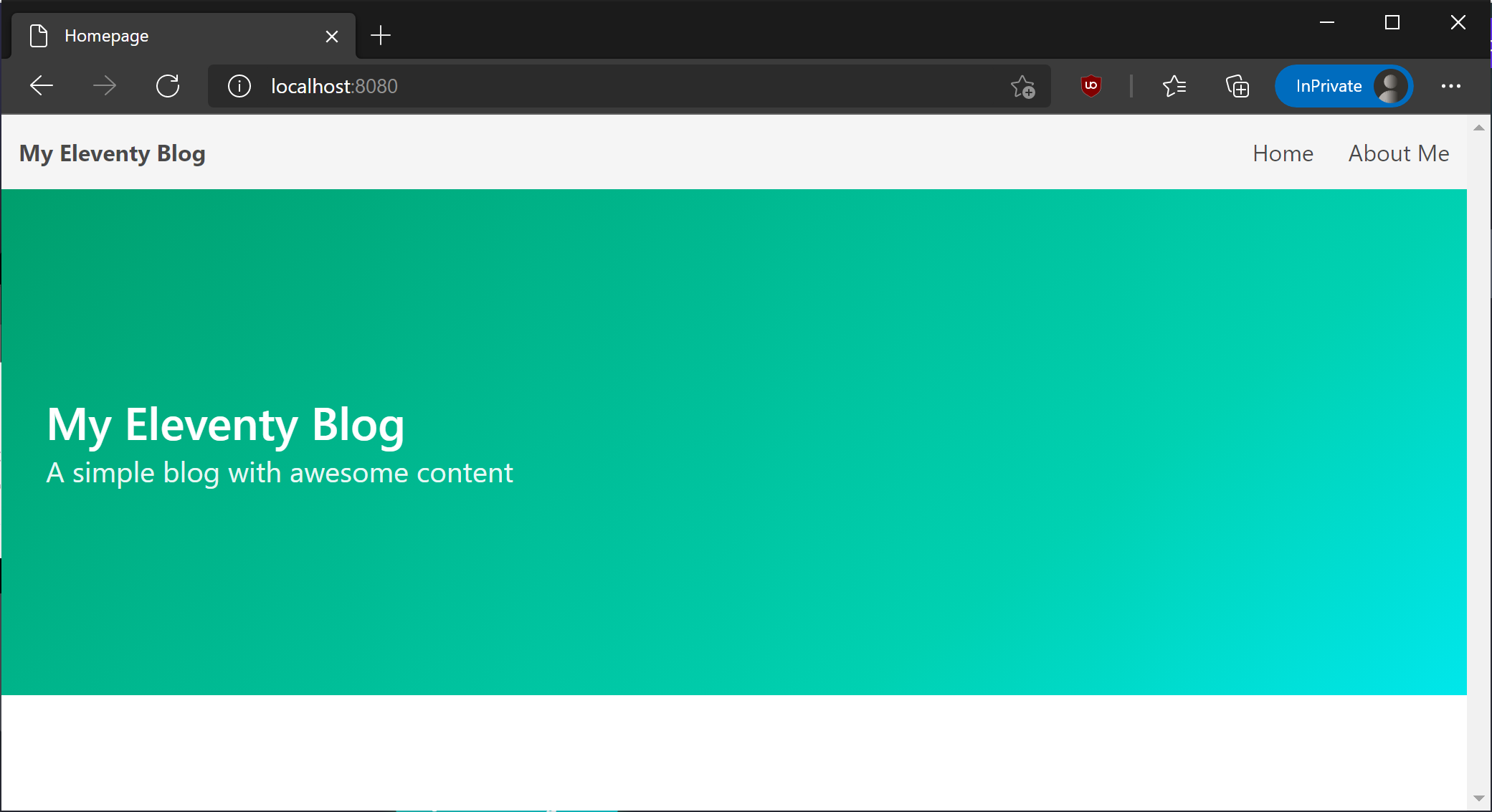
在此步骤中,您使用Bulma CSS框架添加了对网站的样式,在下一步,您将通过创建一个关于页面来扩展该网站。
步骤6 — 创建一个关于页面
目前,导航菜单中有一个链接到一个不存在的关于页面,您将通过为所有静态页面创建一个独特的布局,然后为关于页面本身进行更改。在_includes/layouts文件夹中,创建一个page.njk文件,这是网站上的所有静态页面的布局。
在您的编辑器中打开新文件,并填写下面的代码。前面的),它允许我们在添加新模板的独特元素时重复使用模板,这有助于避免基本网站结构的不必要重复。
1[label eleventy-blog/_includes/layouts/page.njk]
2---
3layout: layouts/base.njk
4---
5
6<article class="page-layout">
7 <div class="container">
8 <div class="columns">
9 <div class="column is-8 is-offset-2">
10 <div class="content mt-5">
11 <h1>{{ title }}</h1>
12 {{ content | safe }}
13 </div>
14 </div>
15 </div>
16 </div>
17</article>
现在你有一个页面布局,你可以创建关于页面. 要做到这一点,在项目根上创建一个名为about的目录,并在其中添加一个新的index.md标记文件。
将以下代码添加到文件中:
1[label eleventy-blog/about/index.md]
2---
3title: About Me
4layout: layouts/page.njk
5---
6
7I am a person that writes stuff.
保存檔案後,請前往 https://localhost:8080/about. 該頁面應以所指定的布局正確加載。
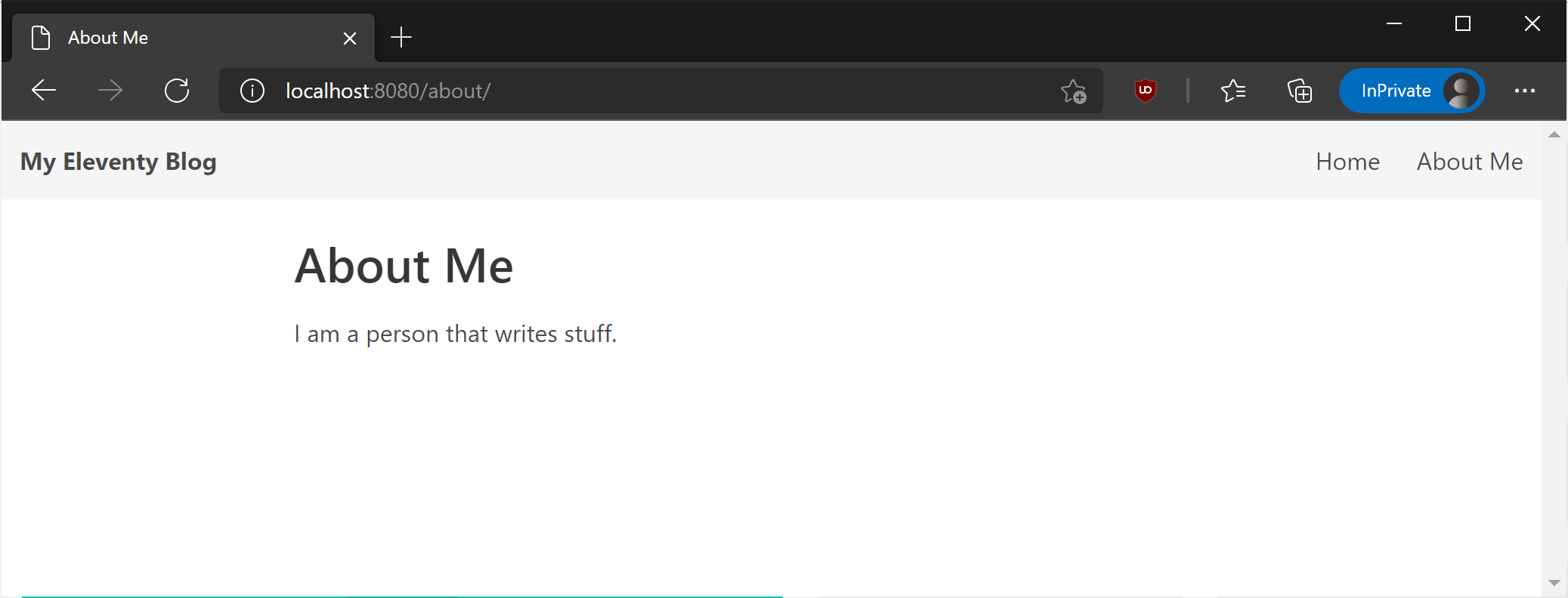
创建其他页面,如联系页面或通讯页面,可以以相同的方式进行:创建一个目录,该页面的名称,然后在新目录的根部添加一个 index.md 文件. 如果您喜欢,您也可以使用一个 HTML 或 Nunjucks 文件而不是 Markdown。
在此步骤中,您为静态页面创建了一个独特的布局,并将关于页面添加到网站中,在下一节中,您将创建和处理Eleventy网站上的博客文章。
第7步:创建帖子
创建博客文章非常类似于创建页面,您将通过在项目根部创建一个名为帖子的目录开始,以保持所有帖子。
但是,您将为帖子创建不同的布局. 它将与页面的布局相似,但您将包含一个日期来区分它. 在现实世界的项目中,您可能希望为帖子和页面创建不同的布局,因此为每个页面创建一个新的布局是很好的做法。
在_includes/layouts目录中,创建一个新的post.njk文件,并在文本编辑器中打开它。
1[label eleventy-blog/_includes/layouts/post.njk]
2---
3layout: layouts/base.njk
4---
5
6<section class="page-layout">
7 <div class="container">
8 <div class="columns">
9 <div class="column is-8 is-offset-2">
10 <article class="content mt-5">
11 <h1 class="title">{{ title }}</h1>
12 <p class="subtitle is-6">
13 Published on: <time datetime="{{ page.date }}">{{ page.date }}</time>
14 </p>
15 {{ content | safe }}
16 </article>
17 </div>
18 </div>
19 </div>
20</section>
类似于「page.njk」模板,帖子模板扩展了基础模板,对帖子有意义的添加(如发布日期)。
要使用此模板,请在您的帖子目录中创建一个名为first-post.md的新文件,并在文本编辑器中打开它。
将以下内容粘贴到first-post.md文件中:
1[label eleventy-blog/posts/first-post.md]
2---
3title: My First Blog Post
4description: This is the first post on my blog
5tags: post
6date: 2021-06-19
7layout: layouts/post.njk
8---
9
10You’ll find this post in your `posts` directory. Go ahead and edit it and re-build the site to see your changes. You can rebuild the site in many different ways, but the most common way is to run `eleventy --serve`, which launches a web server and auto-regenerates your site when a file is updated.
保存文件,然后转到 http://localhost:8080/posts/first-post 在您的浏览器中. 注意URL是如何匹配的位置的文件在项目中(不包括扩展)。 这是如何 URL 被处理的默认情况下,但他们可以被更改到一些其他格式通过 permalink键。
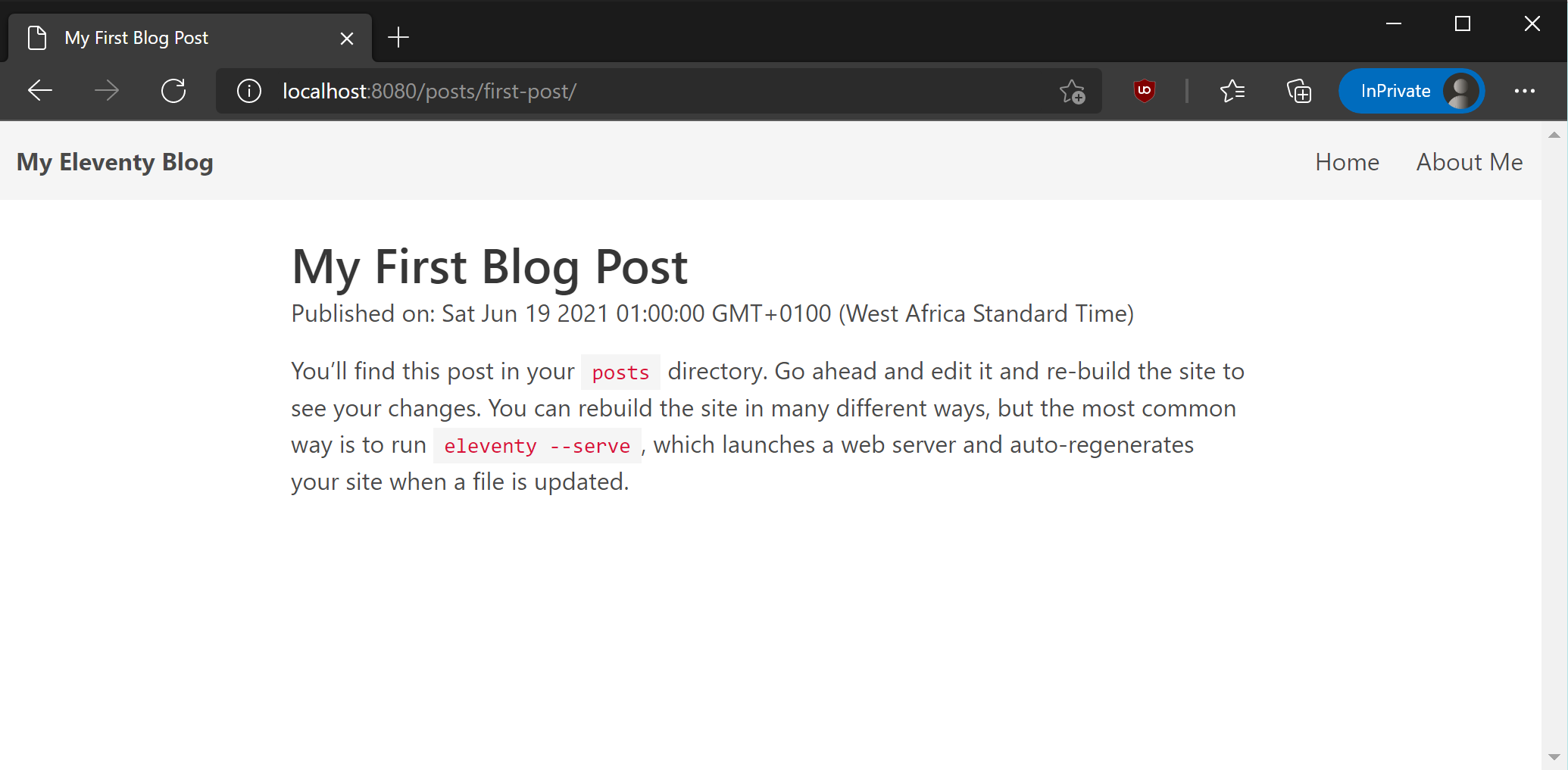
此日期格式对于用户来说很难读取,但 Eleventy 没有为日期提供内置的格式选项,与大多数其他 SSGs 不同,这意味着您必须使用外部包才能在 Eleventy 中获得更易于人读的格式。
在此步骤中,您为博客帖子创建了一个独特的布局,并将博客帖子添加到网站中,在下一节中,您将创建自定义过滤器,以帮助日期格式化。
步骤8 — 在 Eleventy 中使用过滤器
Eleventy 支持 过滤器以多种方式转换内容,例如,以前使用的 safe 过滤器可以防止 HTML 内容泄露,还有其他内置过滤器,如 `slug' 用于将文本转换为 URL 友好的字符串。您还可以添加自己的自定义过滤器,可用于任何模板。这些自定义可以通过配置文件进行。
继续,并添加一个通用过滤器格式日期,这样它可以在邮件模板中使用。 开始通过安装 Luxon,一个轻量级的JavaScript库日期格式:
1npm install --save luxon
接下来,打开.eleventy.js 配置文件,并如下更新其内容:
1[label eleventy-blog/.eleventy.js]
2const { DateTime } = require('luxon');
3
4module.exports = function (eleventyConfig) {
5 // Copy the `css` directory to the output
6 eleventyConfig.addPassthroughCopy('css');
7
8 // Watch the `css` directory for changes
9 eleventyConfig.addWatchTarget('css');
10
11 eleventyConfig.addFilter('readableDate', (dateObj) => {
12 return DateTime.fromJSDate(dateObj, { zone: 'utc' }).toFormat(
13 'dd LLL yyyy'
14 );
15 });
16};
突出列出的行描述了如何将自定义过滤器添加到 Eleventy. 首先,您需要从任何外部库导入任何所需的对象。
添加过滤器需要调用eleventy Config ' 论点提供的addFilter ()'方法。 它将过滤器名称作为它的第一个参数,而回调功能是在使用过滤器时会执行的. 在上述片段中,过滤器被称作"可读数据"(ReadableDate),并使用回调功能来使用所提供的[日期符 (https://github.com/moment/luxon/blob/master/docs/formatting.md# table-of-tokens)格式化日期对象. 这将产生一个日期,格式如下:19 Jul 2021 .
保存配置文件并重新启动服务器,以便更改生效,然后在帖子模板中使用可读日期过滤器,如下所示,以根据指定的布局格式发布日期。
1[label eleventy-blog/_includes/layouts/post.njk]
2. . .
3<p class="subtitle is-6">
4 Published on: <time datetime="{{ page.date }}">{{ page.date | readableDate }}</time>
5</p>
6. . .
一旦您在浏览器中打开帖子,您会注意到日期格式已经更新。
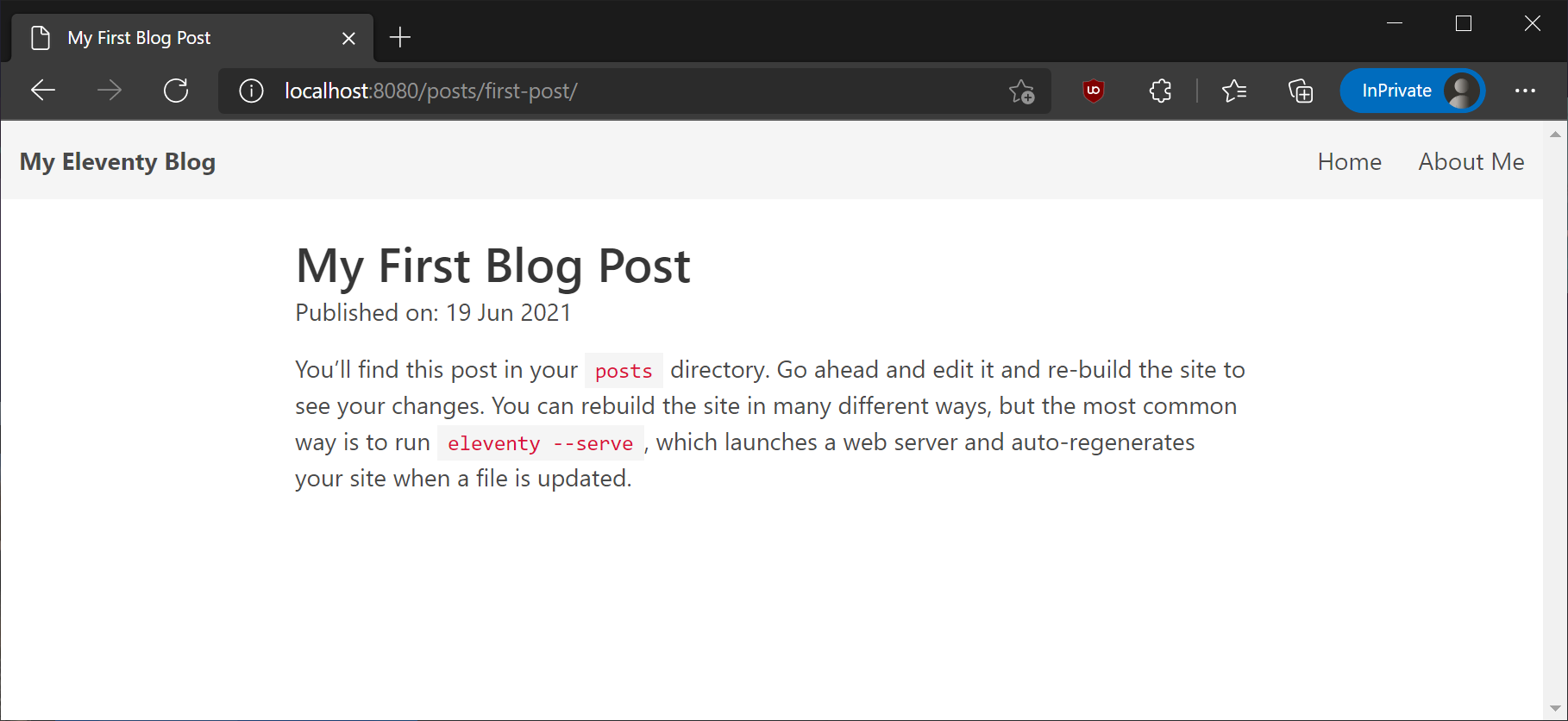
在此步骤中,您添加了一个过滤器来更改博客帖子的日期格式,在下一节中,您将在主页上显示帖子的列表,这在大多数个人博客上是常规的。
步骤9 - 在主页上显示帖子
为了让您的网站的访问者更容易发现博客上的帖子,最好在主页上列出这些帖子。 您将使用 Eleventy 的 collections功能来实现此功能。
在您继续更新 index.njk 文件之前,您需要创建至少三个额外的帖子,以便在主页上展示。您可以将第一个帖子复制到新的文件中,并更改每个帖子的标题和描述。
1[label eleventy-blog/index.njk]
2---
3title: Homepage
4layout: layouts/base.njk
5---
6
7<section class="hero is-medium is-primary is-bold">
8 <div class="hero-body">
9 <div class="container">
10 <h1 class="title">{{ site.title }}</h1>
11 <h2 class="subtitle">{{ site.description }}</h2>
12 </div>
13 </div>
14</section>
15
16<section class="postlist mt-3 pt-3">
17 <div class="container">
18 <h2 class="title has-text-centered mt-3 mb-6">Recent posts</h2>
19 <div class="columns">
20 {% for post in collections.post | reverse %}
21 {% if loop.index0 < 3 %}
22 <div class="column">
23 <div class="card">
24 <header class="card-header">
25 <p class="card-header-title">
26 {{ post.data.title }}
27 </p>
28 </header>
29 <div class="card-content">
30 <div class="content">
31 {{ post.data.description }}
32 </div>
33 </div>
34 <footer class="card-footer">
35 <a href="{{ post.url }}" class="button is-fullwidth is-link card-footer-item">Read article</a>
36 </footer>
37 </div>
38 </div>
39 {% endif %}
40 {% endfor %}
41 </div>
42 </div>
43</section>
for loop构建在上面的片段是从Nunjucks模板语言,它是复制在Eleventy中的一个集合的方式之一。 它从 {% for post in collection.postimmo reverse %}开始,并以 {% endfor %}结束。 该 post集合由Eleventy创建,由任何页面组成,其 tags前面物质属性设置为 post。
在这里使用反向过滤器,以便重复从最新的帖子开始,而不是默认的顺序,该顺序将较旧的帖子放在第一位。
保存文件后,前往浏览器的首页查看结果. 它应该看起来像下面的屏幕截图。
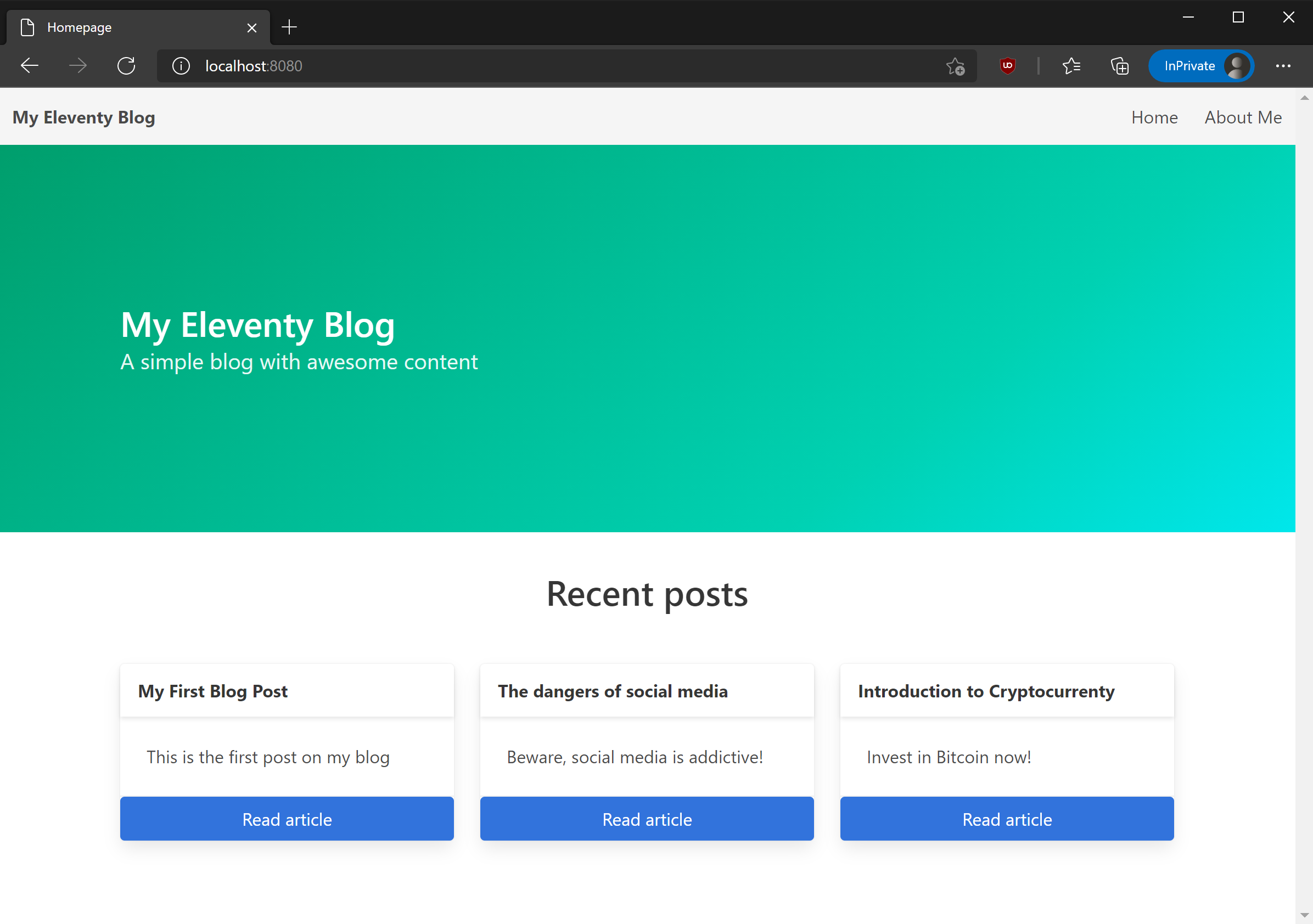
在此步骤中,您创建了额外的博客帖子,并使用Eleventy的收藏功能来列出它们在网站的主页上. 您现在有一个有风格的网站,有主页,一个关于页面和一些帖子。
第10步:将网站推向GitHub
在你可以部署你的代码到DigitalOcean的应用平台之前,你需要把你的网站放在Git存储库中,然后将该存储库推到GitHub。
1git init
接下来,在项目根上创建一个.gitignore文件,这样你就可以排除node_modules和_site目录的内容在Git repo中被跟踪。
1[label .gitignore]
2node_modules
3_site
保存文件后,运行下面的命令,将所有项目文件添加到阶段区域,然后进行初始委托:
1git add -A
2git commit -m "Initial version of the site"
结果应该是这样的:
1[secondary_label Output]
2[master (root-commit) e4e2063] Initial version of the site
3 15 files changed, 6914 insertions(+)
4 create mode 100644 .eleventy.js
5 create mode 100644 .gitignore
6 create mode 100644 _data/site.json
7 create mode 100644 _includes/layouts/base.njk
8 create mode 100644 _includes/layouts/page.njk
9 create mode 100644 _includes/layouts/post.njk
10 create mode 100644 _includes/nav.njk
11 create mode 100644 about/index.md
12 create mode 100644 css/style.css
13 create mode 100644 index.njk
14 create mode 100644 package-lock.json
15 create mode 100644 package.json
16 create mode 100644 posts/first-post.md
17 create mode 100644 posts/second-post.md
18 create mode 100644 posts/third-post.md
导航到 GitHub,使用您的个人资料登录,并为您的项目创建一个名为)。
1git remote add origin https://github.com/username/eleventy-blog.git
在将更改推到远程位置之前,将默认分支名更名为主要,以匹配GitHub的预期:
1git branch -M main
最后,运行下面的命令,将主分支推到GitHub。
注意:如果您的 GitHub 帐户已启用了双重身份验证,则在访问 GitHub 的命令行时需要使用个人访问代码或 SSH 密钥。 有关更多信息,请参阅 使用双重身份验证与命令行 <$>
1git push origin main
结果应该是这样的:
1[secondary_label Output]
2Enumerating objects: 23, done.
3Counting objects: 100% (23/23), done.
4Delta compression using up to 4 threads
5Compressing objects: 100% (19/19), done.
6Writing objects: 100% (23/23), 64.41 KiB | 2.38 MiB/s, done.
7Total 23 (delta 3), reused 0 (delta 0)
8remote: Resolving deltas: 100% (3/3), done.
9To https://github.com/username/eleventy-blog.git
10 * [new branch] main -> main
在此步骤中,您已将您的网站添加到 Git 存储库中,然后将其推到 GitHub. 您现在已经准备好将您的网站部署到 DigitalOcean 应用平台上。
步骤 11 — 使用应用平台部署到DigitalOcean
继续点击 登录您的DigitalOcean帐户,然后转到 https://cloud.digitalocean.com/apps,然后点击右上角的绿色 创建 按钮。在下方选择** 应用程序** 选项,然后,在结果页面上,选择** GitHub** 作为您的来源。
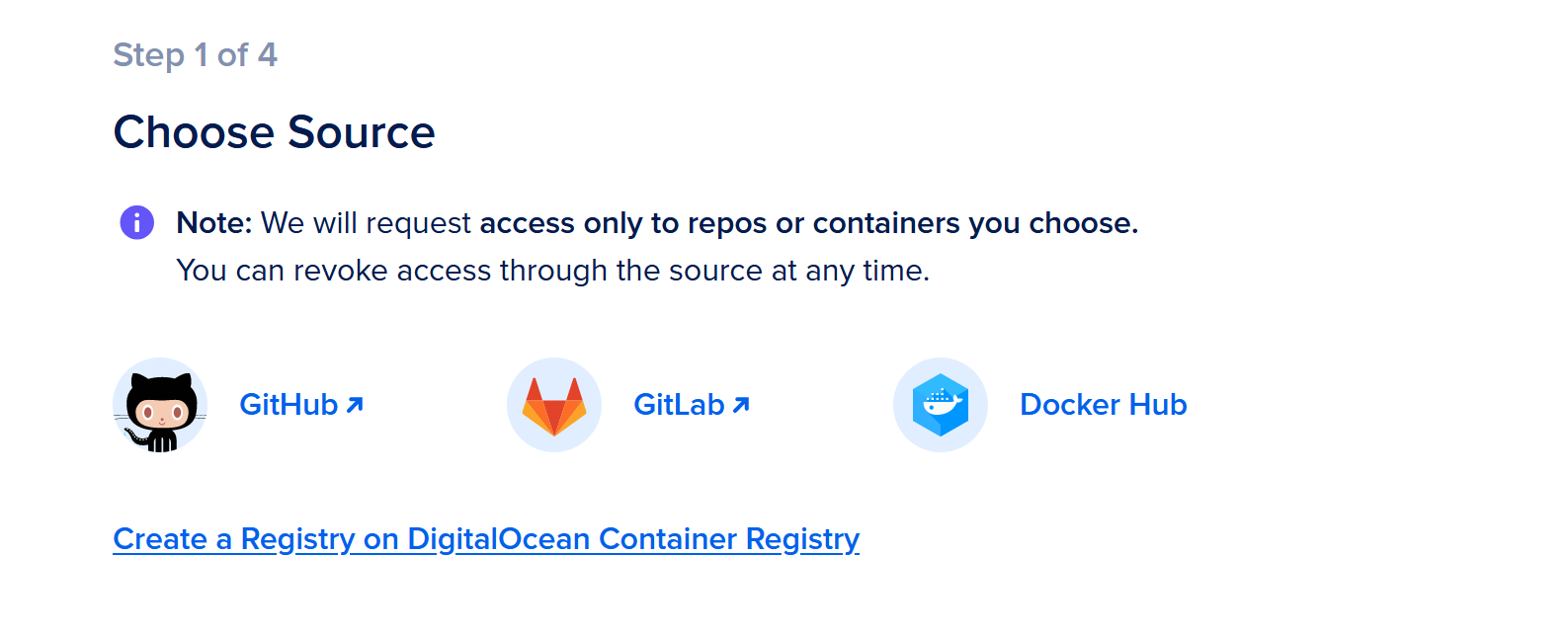
您将被重定向到GitHub,并被要求给DigitalOcean访问您的存储库. 您可以选择所有存储库,或者只是您想要部署的存储库。 点击 安装和授权 ,一旦您选择了。
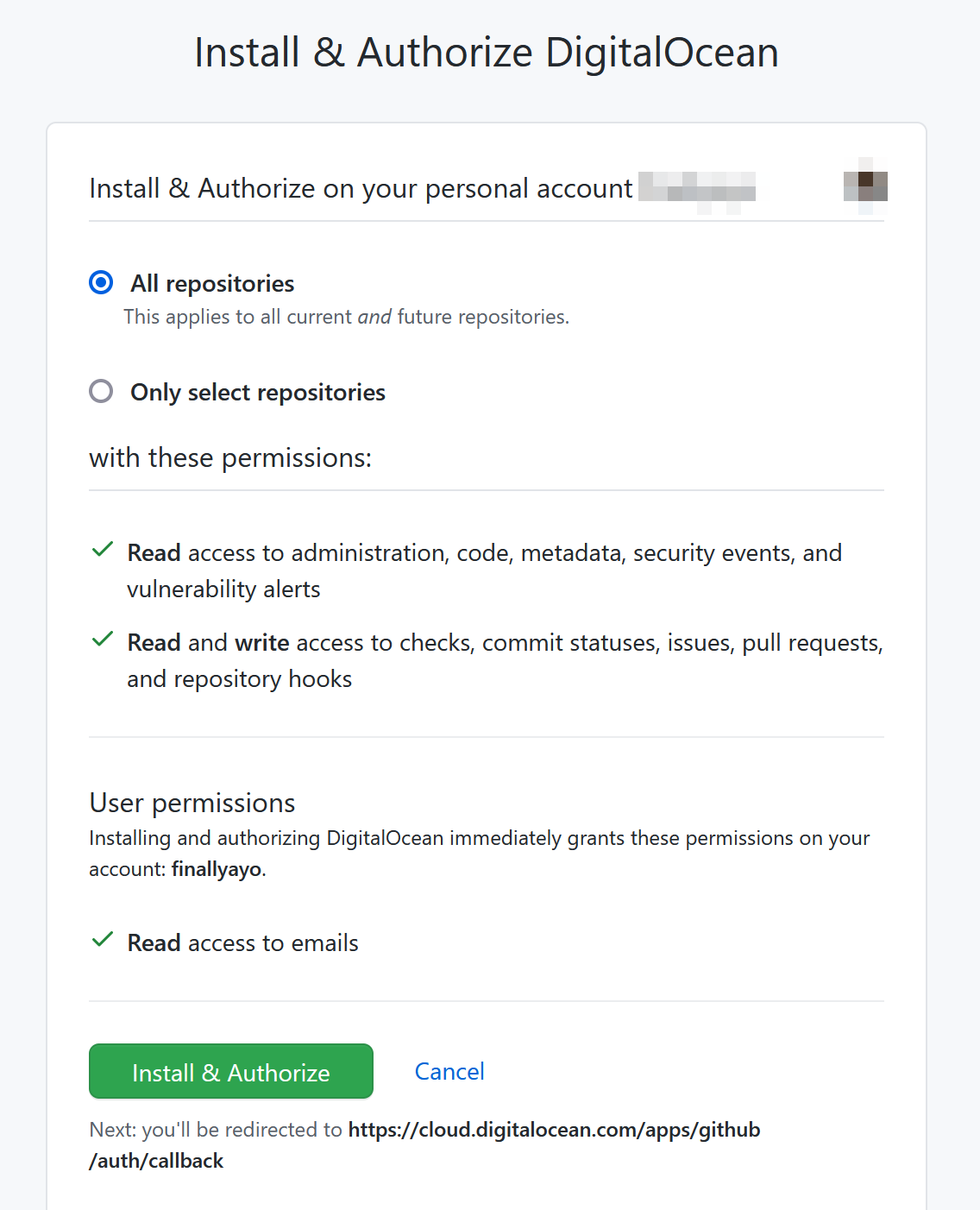
在 Choose Source 页面上,选择 GitHub,然后从** Repository** dropdown 中选择eleventy-blog存储库. 确保所选择的分支是主要,并点击自动部署代码更改的检查框,然后点击** Next** 继续。
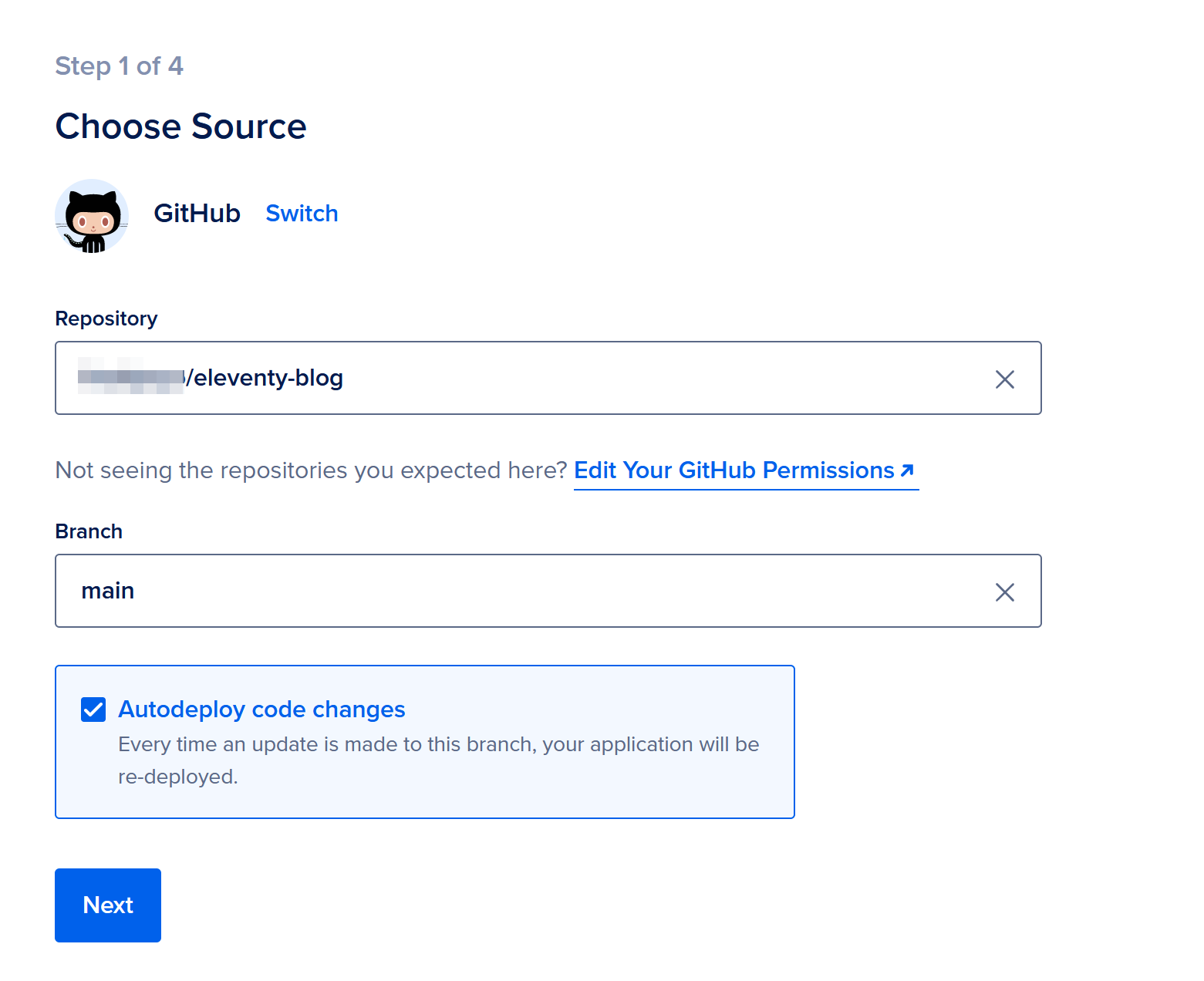
在下一页,您的项目将自动检测为 Node.js 项目. 您可能需要将其 Type 更改为** Static Site** ,以及** Output Directory** 更改为 _site,如下图所示。
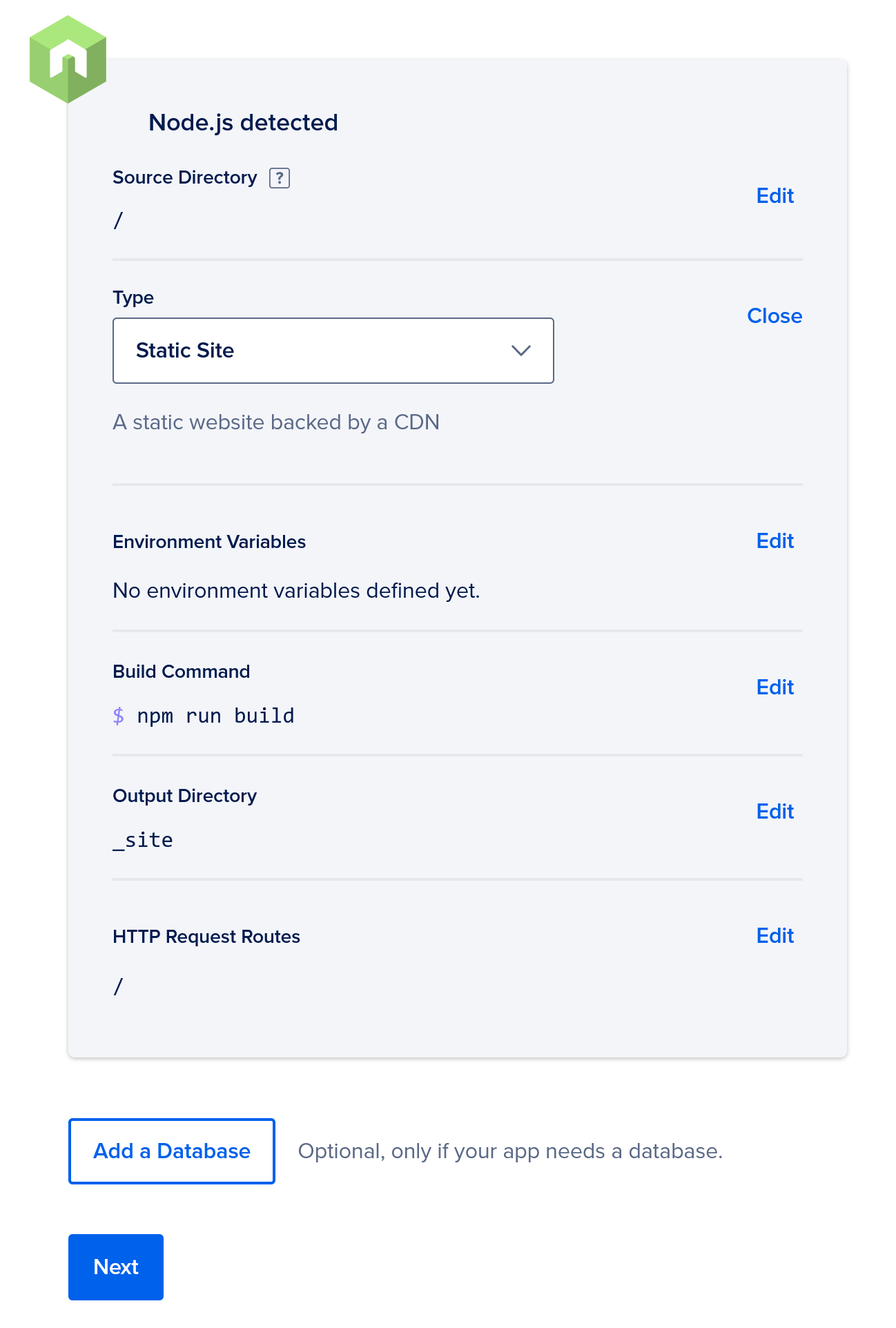
命名您的静态网站,然后单击 下一步 进入** 完成和启动** 屏幕。
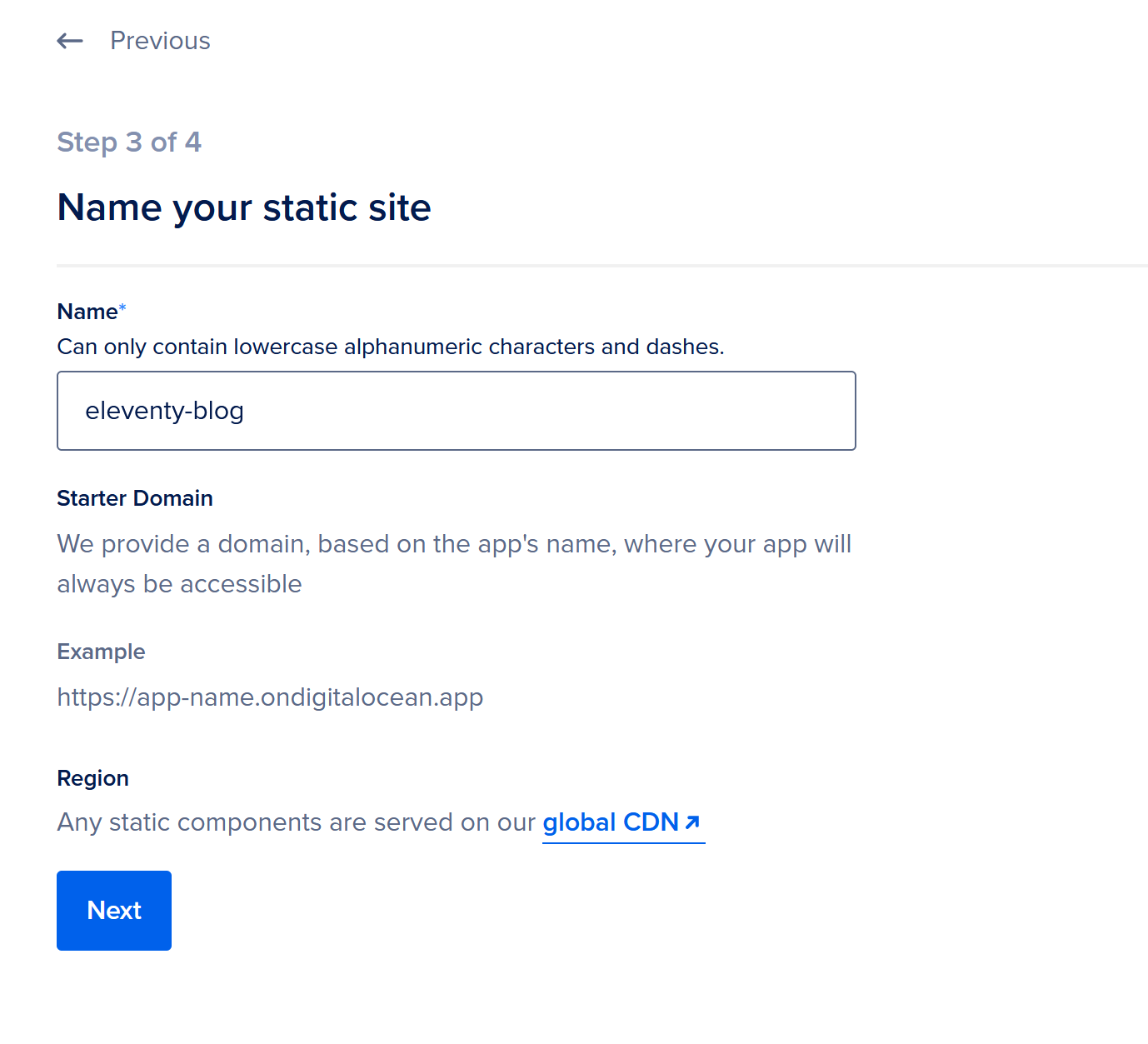
静态网站是免费的,所以在计划下保留默认选项 Starter ,并按下页面底部的** Launch Starter App** 。
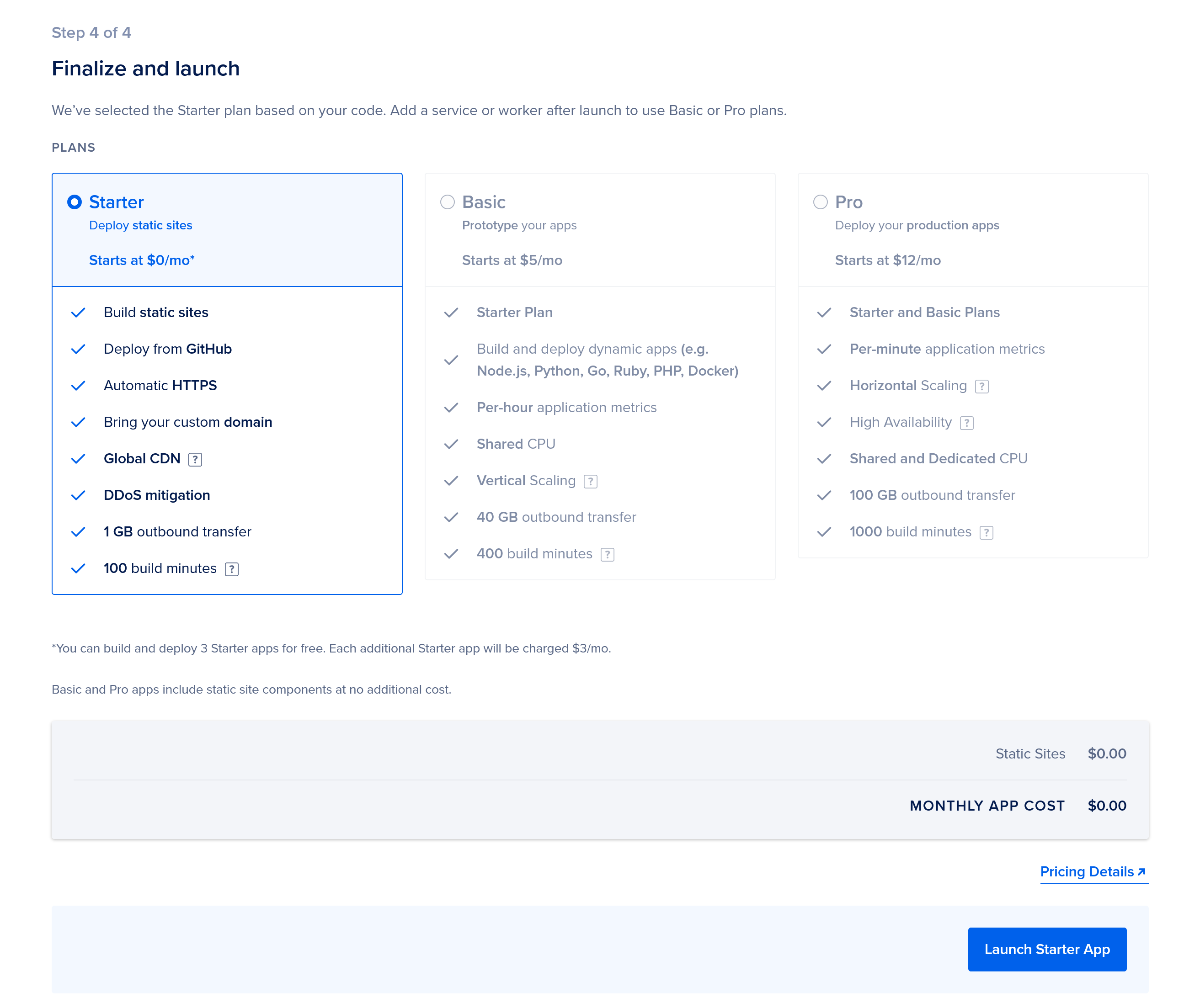
您的网站将立即建立,您应该在几分钟后看到成功消息。
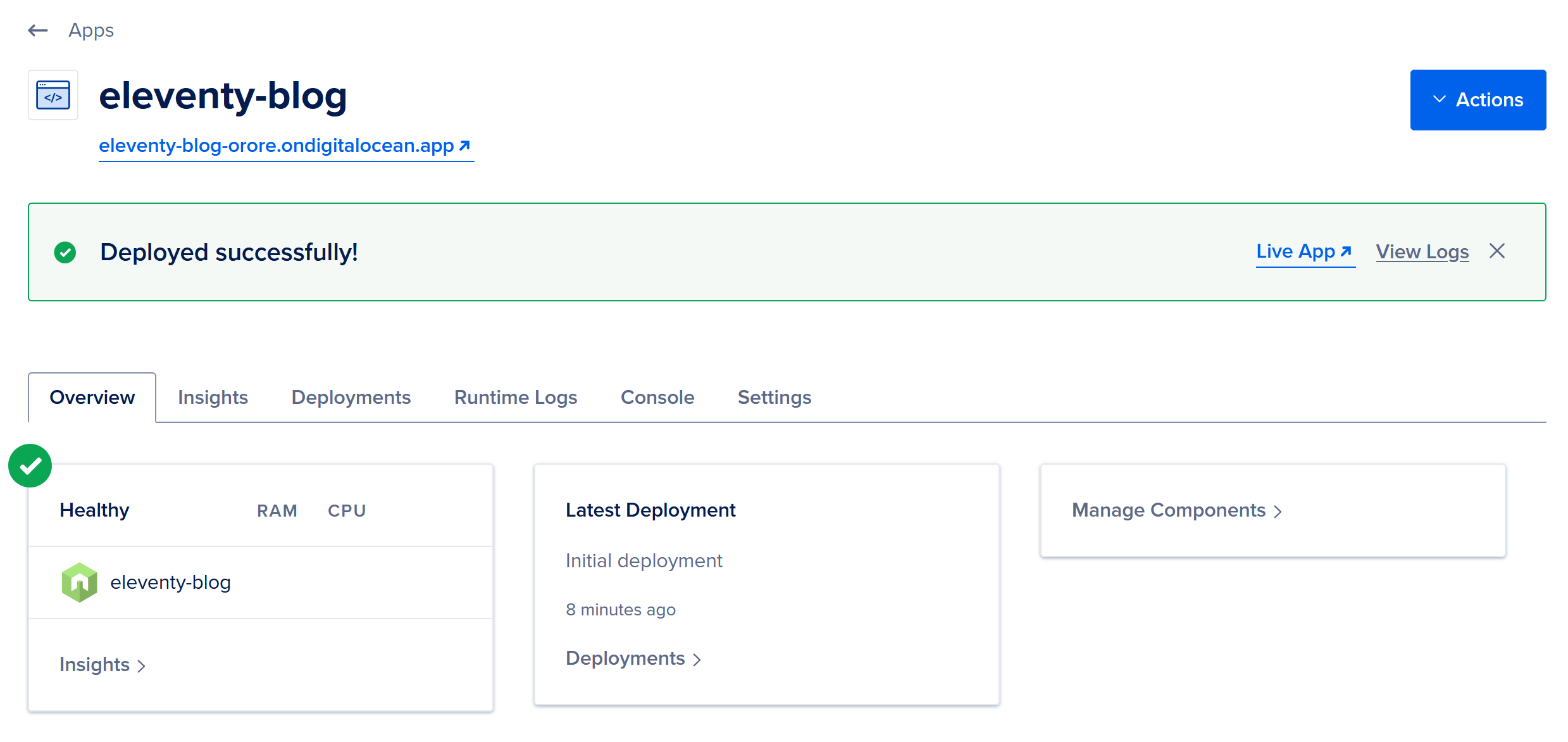
默认情况下,您的应用程序将在 ondigitalocean.app 上获得子域名. 现在您的网站已部署,您可以访问所提供的 URL 以在浏览器中查看现场网站。 您还可以根据 How to Manage Domains in App Platform注册一个自定义域名。
结论
在本教程中,您使用 Eleventy 建立了一个静态网站,并部署到 DigitalOcean 应用平台上。前进时,您可以对您的网站进行更改,将更改推向 GitHub,DigitalOcean 将自动更新现场网站。您可以访问 应用程序仪表板以查看构建进展。
以您在此教程中取得的成就为基础,访问Eventy docs,以了解您如何自定义您的网站模板,并添加诸如响应图像,语法突出,和caching等功能. 如果您希望快速启动而不从零开始创建自己的主题, 请检查 [启动项目页] (https://www.11ty.dev/docs/starter/).